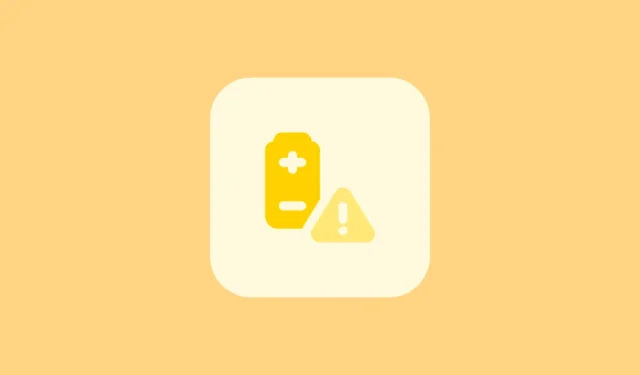
Nors „iPhone“ telefonai yra gana mylimi, juos visada kamavo akumuliatoriaus problema. Daugeliui sunku išnaudoti visą dieną iš savo iPhone akumuliatoriaus. Be to, daugelis vartotojų susidūrė su rimtomis „iOS“ įrenginių akumuliatoriaus eikvojimo problemomis, ypač po atnaujinimo į „iOS 17“ (tai, tiesą sakant, tampa diskusijomis su beveik kiekvienu nauju „iOS“ leidimu).
Nepaisant to, gali būti nepatogu, kai jūsų iPhone užges, kai jums dar liko pora valandų grįžti namo. Laimei, yra keletas dalykų, kuriuos galite pabandyti maksimaliai išnaudoti savo iPhone bateriją ir išspausti tą papildomą valandą, kad galėtumėte ramiai grįžti namo.
1. Patikrinkite, ar yra „iOS“ naujinimų
Akumuliatoriaus išsikrovimo problemos būdingos, kai OS neseniai buvo išleista. Kadangi OS bus optimizuojama ir efektyvesnė naudojant naujausius leidimus, tuo jūsų įrenginys bus efektyvesnis. Todėl labai svarbu užtikrinti, kad visada gautumėte naujausią naujinimą.
- Atidarykite „iPhone“ nustatymų programą. Tada bakstelėkite „Bendra“, kad tęstumėte.
- Norėdami tęsti, bakstelėkite „Programinės įrangos naujinimas“.
- „iOS“ dabar tikrins, ar nėra naujinimų. Jei toks yra, įdiekite naujinimą.
Jei jūsų „iPhone“ jau atnaujintas į naujausią versiją, o akumuliatorius pradėjo išsikrauti iškart po to, kantriai palaukite. Tai normalu, kai po atnaujinimo, ypač didelio, išeikvojama baterija. Taip gali nutikti dėl foninių užduočių, pvz., failų indeksavimo, programų naujinimų arba naujų funkcijų, kurioms reikia daugiau energijos.
Vis dėlto, norėdami sužinoti, kaip išspręsti akumuliatoriaus išsikrovimo problemą ir patarimus, kaip išsaugoti akumuliatoriaus veikimo laiką, skaitykite toliau.
2. Atnaujinkite visas programas
Visų programų atnaujinimas yra toks pat svarbus kaip ir sistemos atnaujinimas. Jei programos nėra optimizuotos pagal OS, kurioje jos veikia, jos bus neefektyvios, taigi, valdys išteklius, pvz., atmintį, apdorojimo galią ir t. t. Galų gale, akumuliatoriaus išeikvojimas bus didesnis nei įprastai.
- Eikite į „App Store“ savo „iPhone“. Tada bakstelėkite paskyros piktogramą viršutiniame dešiniajame kampe, kad tęstumėte.
- Bakstelėkite „Atnaujinti viską“, kad atnaujintumėte visas programas, kurių versija yra naujesnė.
3. Priverstinai iš naujo paleiskite „iPhone“.
Priverstinis „iPhone“ paleidimas iš naujo gali padėti pašalinti nedidelius trikdžius, kurie galėjo sukelti akumuliatoriaus problemų.
- Greitai paspauskite ir atleiskite „Garsumo didinimo“ mygtuką.
- Panašiai paspauskite ir atleiskite mygtuką „Garsumo mažinimas“.
- Paspauskite ir palaikykite mygtuką „Užrakinti / šoninis“, kol ekrane pasirodys „Apple“ logotipas.

4. Patikrinkite, kuri programa išsikrauna daugiausiai akumuliatoriaus
Jei susiduriate su neįprastai dideliu baterijos išeikvojimu, patikrinkite, ar programėlė jūsų sistemoje nebuvo apgaulinga. Jei jis yra atsakingas už jūsų iPhone akumuliatoriaus išeikvojimą, galite imtis tolesnių taisomųjų veiksmų.
- Nustatymų programoje eikite į skyrių „Akumuliatorius“.
- Slinkite žemyn, kad pamatytumėte akumuliatoriaus naudojimą pagal programą.
- Jei matote, kad trečiosios šalies programa išeikvoja daug akumuliatoriaus energijos, galite ją pašalinti arba išjungti tos programos foninę veiklą. Taip pat galite susisiekti su jų palaikymo komanda ir paminėti problemą.
Taip pat galite matyti kitą informaciją apie akumuliatorių ir pabandyti pastebėti bet kokį neįprastą elgesį ir modelius, pvz., greitai krinta akumuliatorius, kai to neturėtų daryti, arba įkrovimo problemas.
5. Patikrinkite akumuliatoriaus būklę
Gali būti, kad akumuliatoriaus išsikrovimo problema nesusijusi su iOS 17, o su tuo, kad jūsų iPhone akumuliatorių tiesiog reikia pakeisti. Su kiekvienu įkrovimo ciklu jūsų akumuliatorius chemiškai sensta, o jo gebėjimas išlaikyti įkrovą taip pat mažėja. „Apple“ teigia, kad jei jūsų akumuliatoriaus būklė yra mažesnė nei 80 procentų (ty akumuliatorius gali išlaikyti tik 80 procentų pradinės įkrovimo talpos), turėtumėte jį pakeisti įgaliotame techninės priežiūros centre.
- Eikite į
Settings>Battery. - Norėdami tęsti, bakstelėkite „Baterijos būklė ir įkrovimas“.
- Patikrinkite didžiausios talpos procentą. Jei jis yra mažesnis nei „80 %“, laikas pakeisti bateriją.
Jei akumuliatoriaus būklė nėra problema, toliau pateikiami keli nustatymai, kuriuos galite koreguoti, kad maksimaliai padidintumėte įrenginio akumuliatoriaus įkrovą. Kai kurie iš jų, pvz., automatinio šviesumo įjungimas arba tamsaus režimo naudojimas, neturės įtakos jokiai funkcijai. Tačiau kiti apima pailginto akumuliatoriaus išpardavimą. Galite pasirinkti sekti tai, kas jums tinka, ir nekreipti dėmesio į kitus.
6. Įjunkite automatinį ryškumą
Jei jūsų iPhone nuolat veikia didžiausiu ryškumu, akumuliatorius išsikraus greičiau. Išlaikant automatinį ryškumą, jis bus automatiškai sumažintas, kai būsite patalpoje, ir taupoma baterija.
- Eikite į „Nustatymų“ programą ir pasirinkite „Prieinamumas“.
- Bakstelėkite „Ekrano ir teksto dydis“.
- Slinkite žemyn į puslapio apačią ir įjunkite automatinio ryškumo jungiklį.

7. Įjunkite tamsųjį režimą
Jei jūsų „iPhone“ šviesumas yra didesnis nei 50 procentų, perjungus į tamsų režimą net dienos metu galima sutaupyti daug baterijos.
- Braukite žemyn iš viršutinio dešiniojo ekrano kampo, kad atidarytumėte valdymo centrą.
- Bakstelėkite ir palaikykite „Šviesumo juostą“.
- Kitame ekrane bakstelėkite piktogramą „Tamsusis režimas“, kad ją įjungtumėte.
8. Pakeiskite automatinio užrakinimo trukmę
Svarbu, kad ekranas išsijungtų, kai nenaudojate „iPhone“. Tai ne tik apsaugo jūsų privatumą, bet ir taupo akumuliatoriaus veikimo laiką.
- Paleiskite programą „Nustatymai“ ir bakstelėkite „Ekranas ir ryškumas“.
- Norėdami tęsti, pasirinkite „Automatinis užraktas“.
- Sąraše pasirinkite trukmę, kurią norite užrakinti, kai jūsų iPhone neveikia.

9. Išjunkite „Hey Siri“ arba „Siri“
Funkcija „Hey Siri“ nuolat klausosi ir eikvoja jūsų iPhone baterijos veikimo laiką bei išteklius. Jei labai norite pailginti akumuliatoriaus veikimo laiką, išjunkite funkciją.
- Paleiskite nustatymų programą ir pasirinkite parinktį „Siri ir paieška“.
- Bakstelėkite parinktį „Klausyti“.
- Iš parinkčių pasirinkite „Išjungta“.

Tai iš karto išjungs „Siri“ ir „Hey Siri“ užklausas ir galėsite naudoti „Siri“ tik ją suaktyvinę rankiniu būdu. Jei norite vėl naudoti, turėsite jį nustatyti iš naujo.
10. Išjunkite „Raise to Wake“.
Jūsų iPhone ekranas atsibunda, kai pakeliate iPhone. Judėjimui aptikti naudojamas jūsų įrenginio girometras. Įjungę šią funkciją galite šiek tiek sutaupyti akumuliatoriaus veikimo, nepakenkiant patogumui.
- Atidarykite „Nustatymų“ programą ir eikite į „Ekranas ir ryškumas“.
- Išjunkite parinkties „Pakelti iki pažadinimo“ jungiklį.
11. Išjunkite garsą be nuostolių ir naudokite didelio efektyvumo srautinį perdavimą
Jei „iPhone“ įjungėte muzikos programai be nuostolių skirtą garsą, jis sunaudoja daug daugiau duomenų, o tai savo ruožtu eikvoja daugiau akumuliatoriaus. Išjungę šią funkciją galite gauti papildomų sulčių.
- Eikite į „Nustatymų“ programą ir bakstelėkite „Muzika“.
- Pasirinkite parinktį „Garso kokybė“.
- Išjunkite „Lossless Audio“ jungiklį.
- Tada eikite į „Mobiliojo duomenų srautas“.
- Kitame puslapyje pasirinkite parinktį „Aukštas efektyvumas“.
12. Užmuškite fono programas
Uždaryti fonines programas, pvz., žaidimus, socialinės žiniasklaidos programas ir garso / vaizdo programas, būtina, nes jos ir toliau eikvoja bateriją net ir veikiant fone. Rekomenduojame uždaryti visas programas fone, jei jos nenaudojamos.
- Braukite aukštyn iš „iPhone“ apačios.
- Braukite aukštyn ant kiekvienos atskiros programos plytelės, kad sustabdytumėte procesą. Taip pat galite vienu metu naudoti kelis pirštus, kad vienu metu uždarytumėte kelias programas.
13. Pasirinkite 5G Auto arba LTE
5G palengvina nepaprastai greitą mobiliojo ryšio greitį jūsų „iPhone“. Tačiau jis taip pat sunaudoja žymiai daugiau baterijos. Taigi, norint sutaupyti akumuliatoriaus energijos, pirmenybė turėtų būti teikiama pasirinkus „5G Auto“ arba „LTE“ spektrą.
- Paleiskite programą „Nustatymai“ ir eikite į „Mobile Service“.
- Norėdami tęsti, pasirinkite „Mobiliųjų duomenų parinktys“.
- Eikite į „Balsas ir duomenys“.
- Pasirinkite „LTE“ arba „5G Auto“, kad išlaikytumėte akumuliatoriaus veikimo laiką.
14. Išjunkite programos fono atnaujinimą
Tai nėra labiausiai rekomenduojamas patarimas. Tačiau jei esate velniškai nusiteikę taupyti savo įrenginio akumuliatorių, išjungę programos atnaujinimą fone galite sutaupyti daug akumuliatoriaus energijos.
Atminkite, kad galite negauti pranešimų apie momentinių pranešimų programas ir pašto programas, nes jos negalės tikrinti pranešimų fone.
- Eikite į „Nustatymų“ programą ir bakstelėkite „Bendra“.
- Bakstelėkite „Programos atnaujinimas fone“.
- Išjunkite atskirą konkrečių programų, kurių nenorite veikti fone, perjungimą.
- Norėdami išjungti visų programų foninį programos atnaujinimą , bakstelėkite „Programos atnaujinimas fone“, kad tęstumėte.
- Tada bakstelėkite „Išjungta“.

15. Pašalinkite užrakinimo ekrano valdiklius
Užrakinimo ekrano valdikliai nuolat gauna duomenis iš interneto arba sistemos (atsižvelgiant į tai, kokią informaciją jie rodo). Tai savo ruožtu sunaudoja daugiau baterijos veikimo laiko.
- Bakstelėkite ir palaikykite užrakinimo ekraną ir pateikite autentifikavimą, kad galėtumėte jį redaguoti. Bakstelėkite „Tinkinti“.
- Pasirinkite „Užrakinti ekraną“ miniatiūrą.
- Bakstelėkite bet kurį iš ekrane rodomų valdiklių.
- Tada bakstelėkite piktogramą „-“ kiekviename valdiklyje, kad juos pašalintumėte. Bakstelėkite „X“, kad uždarytumėte perdangos langą.
- Pašalinę bakstelėkite „Atlikta“, kad išsaugotumėte pakeitimus.

16. Išjunkite visada įjungtą ekraną (AOD)
Jei turite Pro serijos iPhone su visada įjungtu ekranu, AOD išjungimas gali šiek tiek padėti. Dabar AOD nenaudoja tiek daug akumuliatoriaus, nes jūsų iPhone atnaujinimo dažnis gali sumažėti iki 1 Hz. Tačiau, jei norite sutaupyti kiekvieną paskutinę baterijos unciją, kiekvienas mažas lašas kibire yra svarbus.
- Eikite į
Settings>Display & Brightness. - Eikite į „Visada ekrane“ nustatymus.
- Išjunkite „Visada ekrane“ jungiklį.
17. Išjunkite automatinius programų naujinimus
„iOS“ periodiškai tikrina, ar nėra jūsų „iPhone“ įdiegtų programų naujinių. Tai sunaudoja papildomų duomenų ir akumuliatoriaus.
- Atidarykite nustatymų programą ir pasirinkite parinktį „App Store“.
- Išjunkite „Programų naujinimų“ jungiklį.
18. Išjunkite budėjimo režimą
Budėjimo režimas nuolat klausosi kelių jūsų įrenginio jutiklių, kad nuspręstų, kada turėtų būti rodomas budėjimo ekranas. Nors jį išjungę prarasite unikalią, patogią ir naudingą funkciją, ji tikrai padės pailginti įrenginio akumuliatoriaus veikimo laiką.
- Nustatymų programoje eikite į „Parengties režimas“.
- Išjunkite budėjimo režimo jungiklį. Viskas.
19. Iš naujo nustatyti visus nustatymus
Jei jūsų „iPhone“ akumuliatoriuje nėra nieko blogo, problemos nesukelia jokia programa ir nė vienas iš pirmiau minėtų pakeitimų nepadeda pailginti akumuliatoriaus veikimo laiko, paskutinė išeitis yra iš naujo nustatyti visus „iPhone“ gamyklinius nustatymus. Tai neturės įtakos jūsų duomenims, bet turėsite iš naujo sukonfigūruoti nustatymus. Tačiau tai gali padėti išspręsti akumuliatoriaus išeikvojimo problemas.
- Eikite į
Settings>General. - Slinkite žemyn į apačią ir bakstelėkite „Iš naujo nustatyti arba perkelti“ iPhone.
- Bakstelėkite „Atstatyti“.
- Pasirodžiusiose parinktyse bakstelėkite „Iš naujo nustatyti visus nustatymus“.
- Įveskite „iPhone“ kodą, kad atliktumėte autentifikavimą, ir patvirtinimo raginime bakstelėkite „Atstatyti visus nustatymus“.
- Jūsų iPhone bus nedelsiant paleistas iš naujo ir visi nustatymai bus grąžinti į gamyklinę būseną.
„iPhone“ akumuliatoriaus išeikvojimo problemos gali švelniai pasakyti. Tačiau naudodami aukščiau paminėtus metodus galite išspręsti šią problemą „iPhone“.




Parašykite komentarą